创建作业
要求
为了在运行过程中备份和比较 HMI Runtime, (在你配置作业之前)你需要在WinCC站安装一个 octoplant 上传和比较代理。
安装代理后,重新启动WinCC站。
为SIMATIC WinCC作业配置代理
- 启动 AdminClient, 打开 作业 模块,选择 代理配置。
- 选择 添加代理, 可以在 代理设置中配置代理。
- 在 代理地址 字段中,输入WinCC工作站的 计算机名称 或 IP地址。
- 激活 上传代理的端口 和 比较代理的端口。以下端口作为标准被预选 64010 和 64011。在安装 octoplant 系统期间,代理所需的标准端口在防火墙中被打开。只要这些端口没有被其他应用程序阻挡,就可以使用而不被改变。
- 在 注释 字段中,你可以输入适当的评论,以找到你所需要的代理。
- 你可以在 代理设置 的左侧下拉框中找到所有以这种方式安装的代理,包括IP地址或计算机名称以及任何输入的注释。
- 使用 测试连接来测试与代理的连接。
- 选择 保存并关闭。
- 在 项目树中, 选择你的 WinCC 组件。
- 在菜单标签中,选择 创建 或将该组件拖放到 作业部分。
- 在 作业配置 部分检查是否显示上传类型为 WinCC。
- 确保以下部分的所需设置到位:常规、通知、上传和比较、工作运行后自动创建版本。只有在进行了必要的设置后,才会显示通知和作业运行后自动创建版本部分。
- 在位于 上传和比较下的作业配置中激活代理。这可以通过 上传代理 和 比较代理访问。
-
配置 WinCC设置:
- 在 WinCC项目 下,从下拉菜单中选择WinCC项目。如果该组件中只有一个项目,它将被自动选中。
- 在 上传代理 下,输入在 上传和比较下配置的上传代理。
- 在 路径下配置你想在WinCC工作站上备份的目录。
- 保存作业,然后单击执行一次选定作业进行测试。
- 勾选为此项作业启用自定义配置复选框。
- 点击 编辑, 将打开 备份文件的设置 窗口。
配置WinCC工作
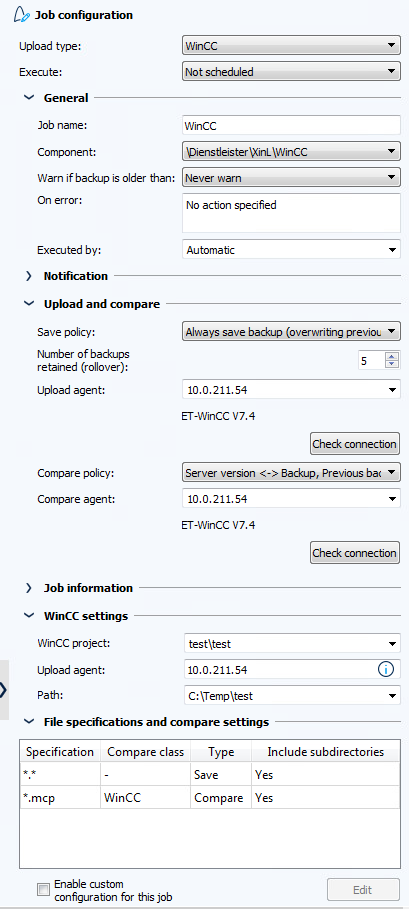
图片:作业配置,WinCC设置部分
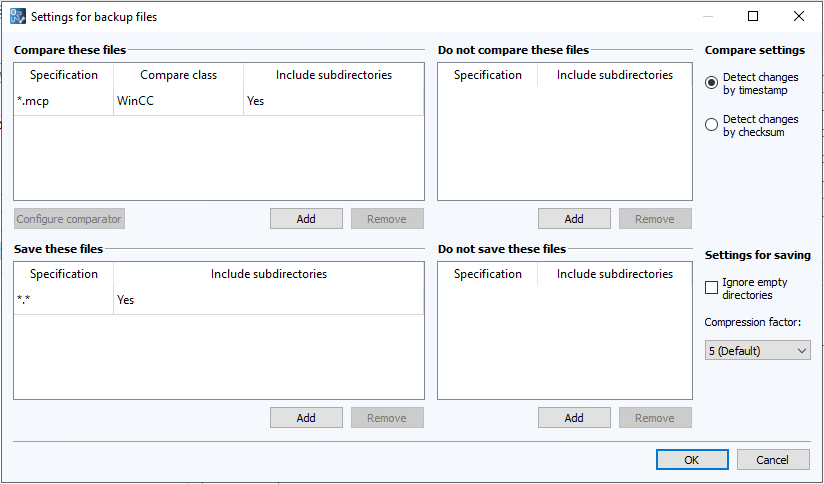
图片:备份文件的对话框设置
- 点击 配置比较器, 将打开 比较配置 字段。
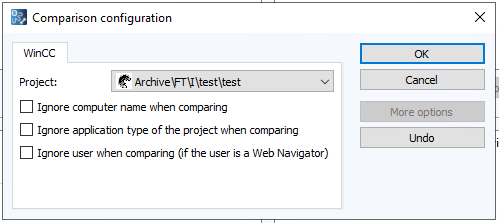
图片:比较配置对话框
- 在 比较配置 中,你可以选择以下三个选项之一:
- 忽略电脑名称的比较:在某些情况下,可能出现计算机名称被WinCC改变的情况(例如,在可视化过程中,两个比较中的一个被分配了)。
- 对比时忽略项目的应用类型在某些情况下,可能会出现应用类型被WinCC改变的情况(例如,在可视化过程中,两个比较中的一个被分配了)。
- 对比时忽略用户(如果用户是Web Navigator):在这里,有三个选项:
- 两个比较伙伴 都 激活了web navigator功能。
- 在 不同用户 的情况下,至少有一个用户激活了WEB - navigator的功能。
- 在 添加用户/ 删除用户 的情况下,以前的用户已经激活了WEB - Navigator的功能。
- 选择 保存 并测试作业的执行。
 您可以在 AdminClient 中使用 作业全局设置 对话框和 INI 文件对这种上传类型的任务进行进一步设置。
您可以在 AdminClient 中使用 作业全局设置 对话框和 INI 文件对这种上传类型的任务进行进一步设置。
|
在由上传和比较代理执行的备份过程中,WinCC比较过程以错误终止。为了不出错地运行比较,我必须改变什么?
在 AdminClient 的 作业 模块的 事件日志 中,可以看到已执行作业的以下错误信息:
解决办法 在安装代理的电脑中调整微软SQL服务器的设置,如下所述:
改变协议TCP/IP的属性
重新启动SQL服务器
|
| 相关主题 |
|---|

